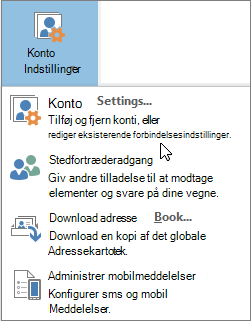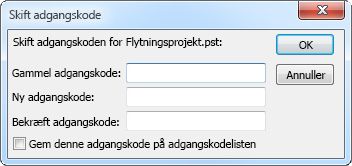Der kan angives en adgangskode for en Outlook-datafil (.pst) for at forhindre utilsigtet indtrængen af andre personer, der deler din computer. Når der bruges en adgangskode, vises der en adgangskodeprompt, når Outlook starter, eller når filen åbnes første gang i en Outlook session.
Sikkerhedsnote!: Outlook-datafil (.pst) adgangskoder er ikke beregnet til at give sikkerhed mod bevidst ondsindede forsøg på at få adgang til dine oplysninger. En bedre måde at begrænse adgangen til dine data på er ved at oprette en adgangskodebeskyttet Windows-brugerkonto til de personer, der bruger computeren. Se Hjælp og support i Windows, hvis du vil have mere at vide.
Angiv eller skift adgangskoden til en .pst-fil
Når du har angivet en adgangskode for en Outlook-datafil (.pst), er det en god ide at ændre adgangskoden regelmæssigt.
-
Åbn Outlook, og vælg Kontoindstillinger > Kontoindstillinger på fanen Filer.
-
På fanen Datafiler skal du vælge den Outlook-datafil (.pst) , du vil oprette eller ændre en adgangskode for, og derefter vælge Indstillinger.
-
Vælg Skift adgangskode.
Bemærk!: Knappen Skift adgangskode vises ikke, hvis du bruger en Exchange-konto. Adgangskoden til dit netværk anvendes til at give adgang til din Exchange-konto og dine oplysninger.
-
I dialogboksen Skift adgangskode skal du i felterne Ny adgangskode og Bekræft adgangskode indtaste en adgangskode, der er højst 15 tegn.
Bemærk!: Brug stærke adgangskoder, hvor der skelnes mellem store og små bogstaver, og som indeholder en blanding af mindst otte store og små bogstaver, tal og symboler som f.eks. Y6dh!et5. En længere og mere kompleks adgangskode er med til at forbedre beskyttelsen med adgangskode.
-
Klik på OK for at angive adgangskoden.
Bedste fremgangsmåder og tip til adgangskoder
-
Det er meget vigtigt, at du husker din adgangskode. Hvis du glemmer den, kan Microsoft ikke fremskaffe den. Opbevar eventuelle adgangskoder, du skriver ned, på et sikkert sted fjernt fra de oplysninger, som de skal beskytte.
-
Computeren husker din adgangskode, så du ikke behøver at angive den, hver gang du åbner Outlook-datafil (.pst). Hvis din Microsoft Windows-brugerkonto er beskyttet med en adgangskode, og der ikke er andre, der har adgang til din Windows-brugerkonto, kan du markere afkrydsningsfeltet Gem denne adgangskode på adgangskodelisten, når du har bekræftet den nye adgangskode.
-
Når du angiver en Outlook-datafil (.pst)-adgangskode, angives den for hele filen. Du kan ikke angive en adgangskode for særskilte mapper i Outlook-datafil (.pst).